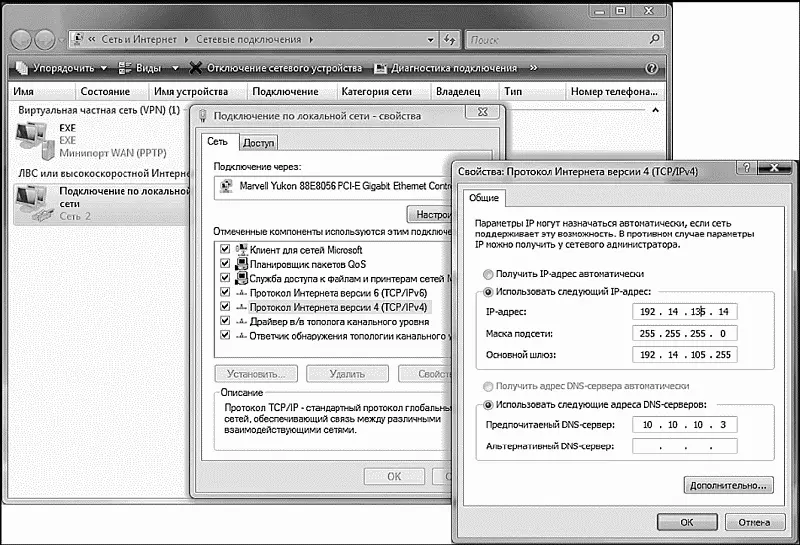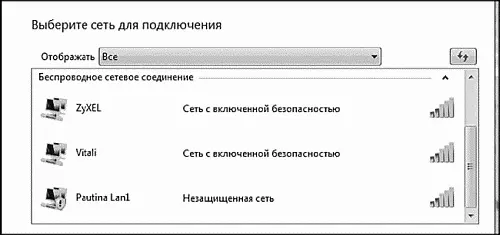■ В Windows Vista зайдите в раздел Управление сетевыми подключениями — его значок вы найдете на панели Центра управления сетями и общим доступом — а затем щелкните по меню Управление сетевыми подключениями.
■ В Windows XP выберите меню Панель управления/Сетевые подключения.
■ Теперь щелкните правой кнопкой мышки по значку вашего сетевого адаптера, и выберите меню Свойства/Протокол TCP-IP v4./Свойства.
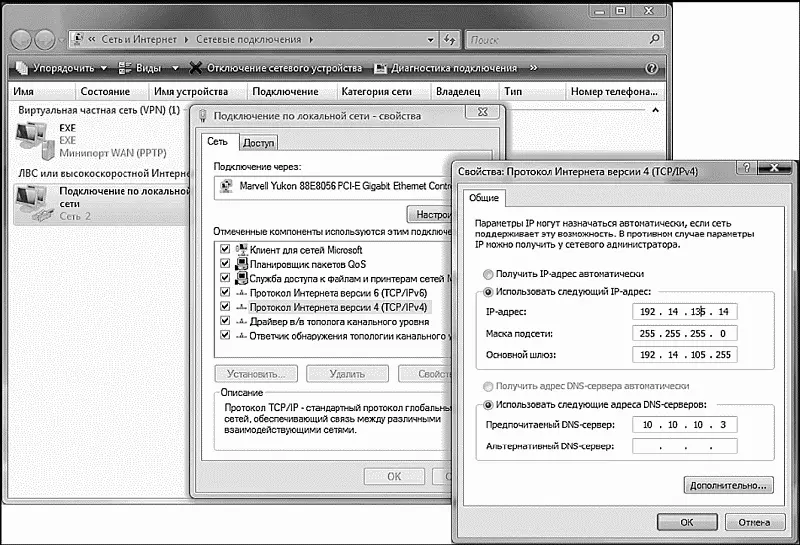
Свойства TCP/IP
Здесь вам необходимо будет заполнить целый ряд полей: все необходимые данные вы должны получить от компании-провайдера.
■ Ваш IP-адрес– цифровой адрес в Сети. Например – 192.168.10.156
■ Маска подсети– чаще всего адрес вида 255.255.255.0
■ Основной шлюз– адрес главного компьютера в вашей локальной сети, через который вы и будете выходить в Интернет. Например – 10.0.0.1
■ DNS-сервер– имя сервера доменных имен, который переводит буквенные адреса сети, понятные человеку (например, http://www.yandex.ru), в понятные компьютеру цифровые. Обычно таких серверов бывает несколько.
Иногда для настройки необходимы дополнительные данные:
■ WINS-сервер– этот цифровой адрес указывается не всегда.
■ Прокси-сервер– адрес сервера-«посредника», через который будет проходить весь поток информации, принятой вами из Сети.
■ Адрес «домашней странички» провайдера, а также логин и пароль для доступа к вашему «локальному» разделу, в котором вы сможете следить за состоянием своего счета.
■ Адрес почтового сервера. Многие владельцы локальных сетей сегодня настаивают, чтобы исходящая почта отправлялась исключительно через их внутренний сервер – с целью борьбы с вездесущим спамом (рекламной почтой) и вирусами.
В большинстве случаев этим все и ограничится после заполнения всех разделов «анкеты» сетевого адаптера компьютер должен самостоятельно соединиться с сетью – об этом будет свидетельствовать значок подключения на специальной панели в правом нижнем углу экрана (как вы помните, эта область называется «трей»).
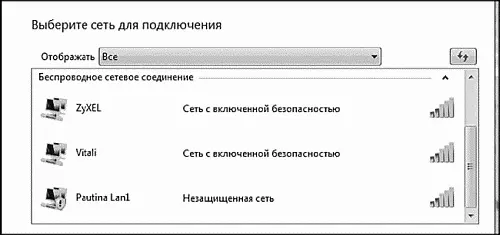
Выбор сети
Впрочем, иногда подключение организовано более хитро: для работы в локальной сети вашего дома или района вам будет достаточно уже сделанных настроек, а вот для доступа к Интернету придется создать еще одно подключение – фактически новую виртуальную сеть (Virtual Private Network – VPN). Для его настройки вам понадобится вновь обратиться к услугам нашего старого знакомого – Мастера подключения (в Vista – Центр управления сетями и общим доступом/Установка подключения или сети). Создается VPN-соединение практически также, как и модемное, только для этого в меню Мастера нам нужно будет выбрать последнюю строчку. Подключение к рабочему месту: настройка телефонного или VPN-подключения.
Вместо телефонного номера при создании соединения используется имя VPN-сервера (например, vpn.lan), которое вам должен сообщить провайдер.
Подключение к беспроводной сети
Если вы при выборе компьютера предпочли ноутбук обычной «персоналке», то самым предпочтительным для вас видом доступа станет подключение по беспроводной сети Wi-Fi. Да и в домашних условиях беспроводная сеть чаще всего куда проще и удобнее, чем привычное лаокооново переплетение бесконечных проводов и розеток. Впрочем, о создании новой сетки речь пойдет позже, а пока что мы научимся подключаться к уже существующей. Тем более, что это предельно просто.
Для начала решим, что ваш компьютер уже оснащен Wi-Fi-адаптером (в ноутбуки и КПК они встроены по умолчанию), а стало быть, в «трее», правом нижем углу экрана, наверняка уже маячит значок беспроводного подключения.
Пока ваш компьютер не попал в зону действия сети, значок этот смотрится эдакой серой и блеклой мышкой – но стоит беспроводному адаптеру «поймать волну», как он оживет и постарается подключиться к беспроводной сети в автоматическом режиме. Это может и получиться – в том случае, если вы наткнулись на незащищенную сеть, например, оказались рядом с общедоступной «точкой доступа» – хотспотом. Но чаще всего вмешательство пользователя все-таки требуется: либо беспроводных сетей в округе несколько, либо (что чаще всего и происходит) сеть защищена и для того, чтобы войти в нее, нам нужен специальный «ключ».
Читать дальше
Конец ознакомительного отрывка
Купить книгу